Windows 8 -tallennustilat: ensin
Microsoft Windows Windows 8 Kiinnostavat Varastointi / / March 17, 2020
Jännittävä uusi ominaisuus Windows 8: ssa on Storage Spaces. Tämän avulla voit lisätä järjestelmään ylimääräisiä sisäisiä tai ulkoisia kiintolevyjä, koota ne yhteen ja käyttää sitä yhtenä tallennusvälineenä. Tässä on ensimmäinen katsaus ominaisuuteen ja siihen, miten voit luoda oman tallennustilan.
Microsoft ilmoitti Windows 8 Consumer Preview viime viikolla Mobile World Congressissa. Yksi ominaisuuksista, joita kiinnostuin eniten testaamaan, on Storage Spaces. Tallennustilat vievät useita asemia ja yhdistävät ne yhdessä, koska ne olivat yksi. Tämä on samanlainen tekniikka, jota käytetään Windows Home Server -versiossa 1, nimeltään Drive Extender.
Tarvitset vähintään yhden ylimääräisen aseman, joka on kytketty Windows 8 -järjestelmään. Tarkoittaa paikallista (C :) -asemaa ja toista sisäistä tai ulkoista asemaa. Mutta parhaan tuloksen saamiseksi haluat lisätä ainakin kaksi ylimääräistä asemaa. Kahdella asemalla voit käyttää peilaa, joka kopioi tai “peilaa” tietoja molemmista asemista. Levyvian sattuessa sinulla on edelleen kaikki varmuuskopioidut tiedostot.

Kaaviohyvitys: Microsoft
Asetan tässä tallennustilat Windows 8 Consumer Preview -järjestelmään ja kahteen ulkoiseen asemaan. 1 TB Western Digital My Book ja 2 TB Fantom Green Drive.
Metro Käynnistä-näytöstä osui Windows-näppäin + Wpikanäppäin. Hakukenttä tulee näkyviin korostettuna Asetukset. Tyyppi:varastotilat ja paina Enter tai napsauta vasemmalla puolella olevaa kuvaketta.
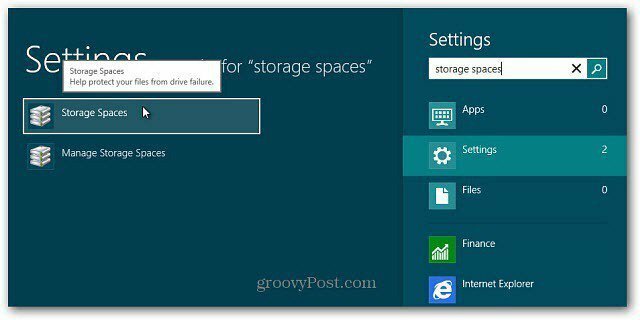
Vaihtoehtoisesti avaa Ohjauspaneeli, vaihda näkymä suuriin kuvakkeisiin ja napsauta Tallennustilat.
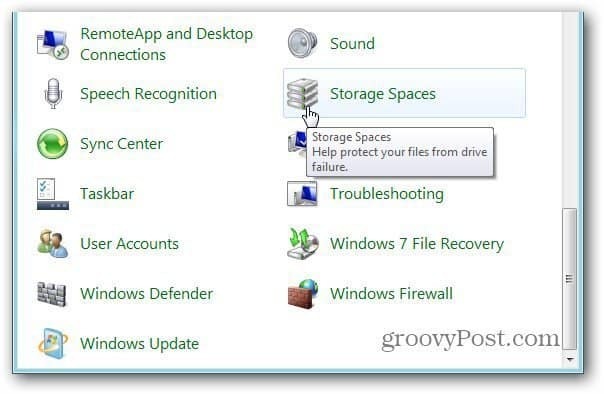
Tallennustilat-ikkuna avautuu. Napsauta Luo uusi allas ja säilytystila.
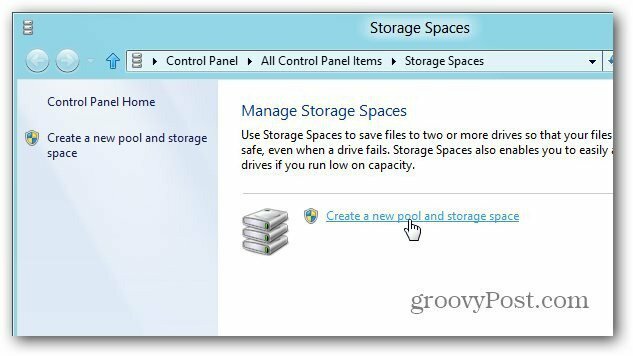
Luo säilytystilojen ikkuna avautuu. Se näkee järjestelmään liitetyt ulkoiset asemat. Näet varoituksen tietojen poistosta, joten varmista, että olet varmuuskopioinut kaikki tiedot, jotka haluat tallentaa. Napsauta Näytä tiedostot nähdäksesi kummankin aseman tiedot.
Tai käytä vain uutta asemaa. Tarkista asemat ja napsauta sitten Luo allas.
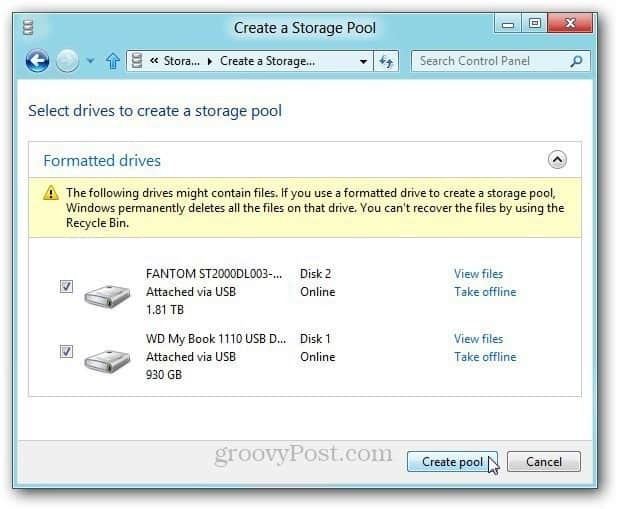
Järjestelmä valmistelee asemia tallennusaltaan luomiseksi.
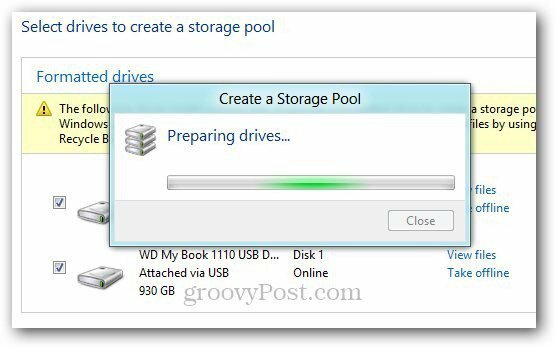
Seuraavaksi annat Varastointialueelle nimen ja aseman kirjeen. Valitsin kirjaimen aakkosten loppua kohti välttääksesi ristiriitoja kytkettäessä muita peukalo- ja ulkoisia asemia.
Valitse Vastuvuus-kohdasta avattavasta Kaksisuuntainen peili. Tämä asetus tallentaa kaksi kopiota tiedoista jokaiseen asemaan. Joten jos yksi asema epäonnistuu, sinulla on vielä varmuuskopio.
Koon kohdalla se jakaa koko tallennustilan oletusarvoisesti kahtia. Voit kuitenkin tehdä loogisen koon niin suureksi kuin haluat. Esimerkiksi, jos tein siitä 5 TB, kun tarvitaan enemmän tilaa, saan viestin lisätä lisää tallennustilaa. Napsauta Luo tallennustila.
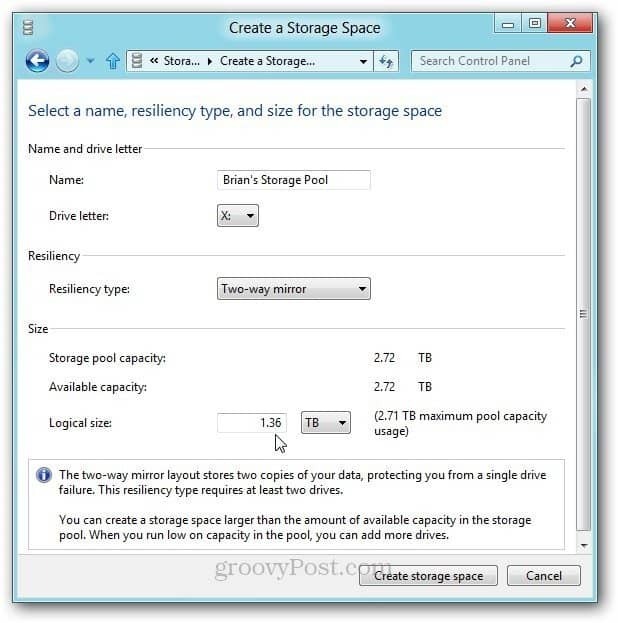
Windows 8 aloittaa asemien alustamisen ja tallennusaltaan luomisen.
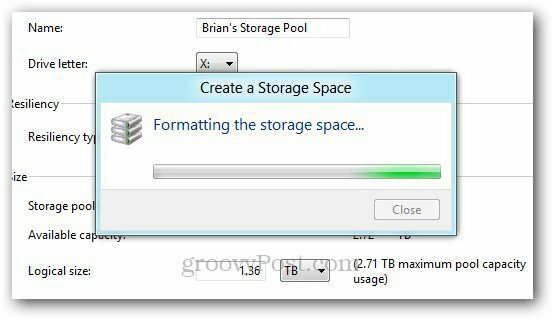
Kun tallennusvarasto on luotu, se näkyy Tietokoneessa yhtenä kiintolevynä. Yhdistetyt asemat toimivat yhtenä. Voit käyttää sitä aivan kuten mitä tahansa järjestelmääsi kytkettyä asemaa. Voit myös käyttää BitLockeria tai TrueCrypt tallennusallassa tietojen salaamiseksi.
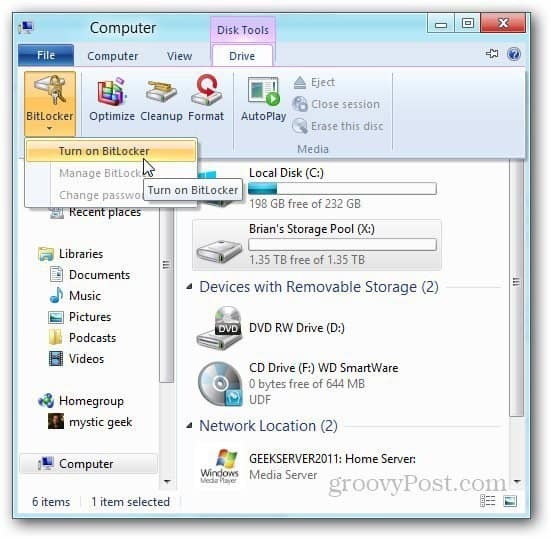
Täällä siirrän joitain WHS 2011 HP ProLiant Microserver -palvelimellani olevia tiedostoja tallennusaltaan käyttämällä uutta Kopiointitoiminto Windows 8: ssa.
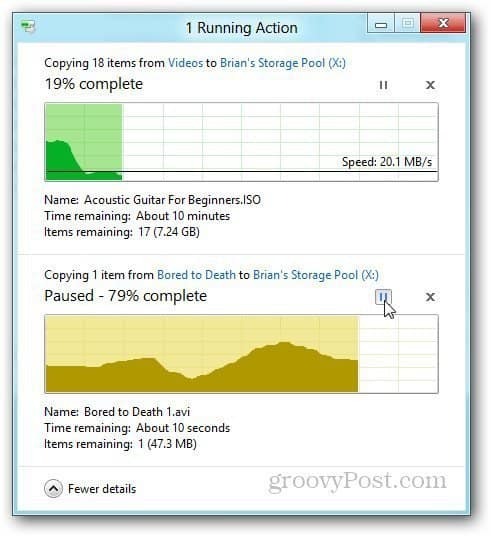
Siirry Hallinnoi tallennustilaa -valikkoon tarkastellaksesi tiedostoja, nimeämällä niitä uudelleen tai nimeämällä uima-altaassa olevia yksittäisiä asemia.
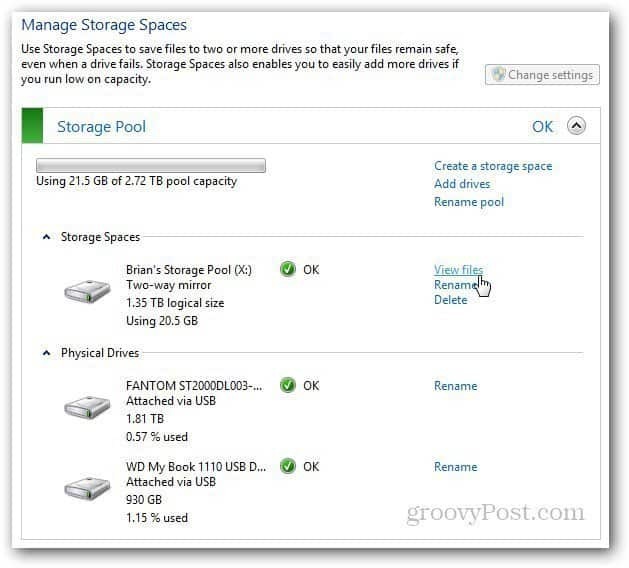
Jos haluat poistaa tallennusaltaan jostain syystä, napsauta Poista allas.
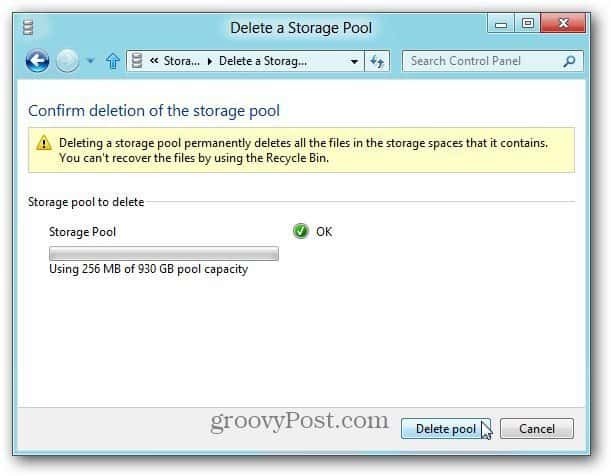
Oleminen a Windowsin kotipalvelin innostunut, se saa minut ihmettelemään, voisiko Storage Spaces yhdessä HomeGroup -ominaisuuden kanssa korvata WHS- tai Network Attached Storage (NAS) -yksikön tarpeen kotiverkossa. Koska asemien joukko toimii yhtenä asemana, varmuuskopioi tietosi siihen käyttämällä SyncToy, Varmuuskopiointiohjelma Windowsissa tai mikä tahansa määrä kolmansien osapuolien varmuuskopio-ohjelmia.
Olen vasta aloittanut tallennustilojen testaamisen. Se on jännittävä ominaisuus, jolla on paljon mahdollisuuksia. Voit tehdä myös mielenkiintoisia asioita Power Shell -komentojen avulla. Aion tarkastella myöhempien artikkeleiden edistyneempiä vaihtoehtoja. Nyt sinulla on perustiedot tallennustilojen toiminnasta ja siitä, kuinka se määritetään itsellesi.
